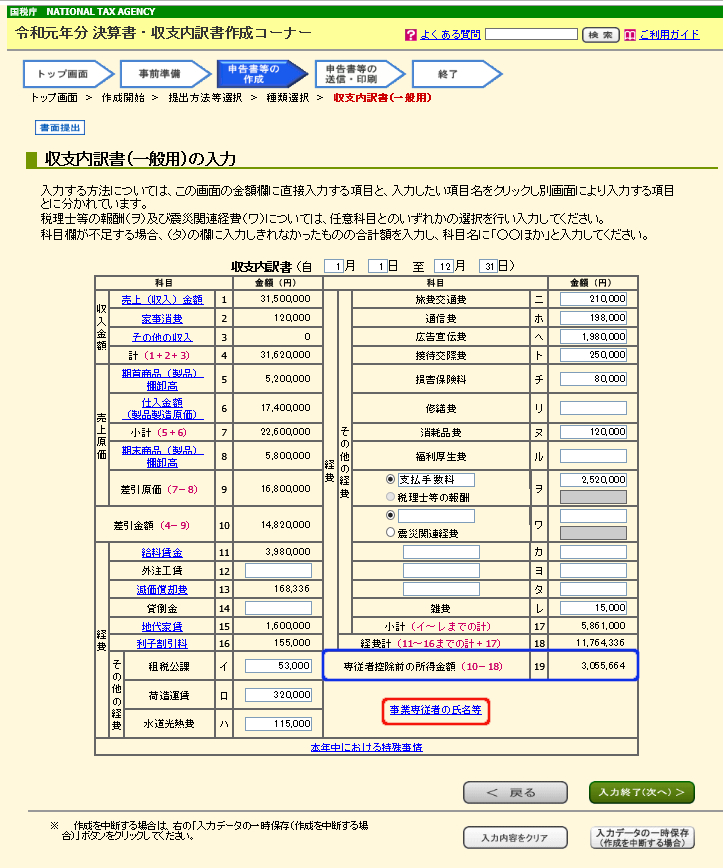国税庁HPで作成する白色申告書の収支内訳書ー経費編
経費の入力方法
作成画面の入力方法は、別ページ「国税庁HPから白色申告書の収支内訳書を作成ー売上・仕入入力編」と同じです。
画面遷移で入力する箇所
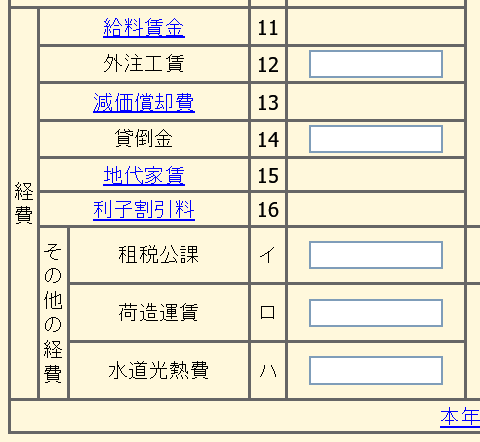 「科目」欄が青字の箇所は、クリックすると専用の入力画面に遷移します。
「科目」欄が青字の箇所は、クリックすると専用の入力画面に遷移します。
入力項目が複数有ったり、関連入力項目がある場合に専用の別な入力画面に遷移します。そのため、青字の箇所は帳簿から転記するだけでは完成せず、予め集計等を行っておく必要があります。
入力不要の自動計算の個所
「科目」欄に「計」、「小計」及び「差引金額」等の表示がある箇所は入力の必要は無く自動で計算してくれます。
合計金額を入力する個所
「科目」欄が黒字で「金額」欄が数字の入力が出来る様になっている個所は、1年間の合計金額を入力するだけです。右の表でいえば、「外注工事」、「貸倒金」及び「その他の経費」の三科目等が該当します。
経費科目別の入力方法
給料賃金の入力方法
 符号11の科目が青字の「給料賃金」欄をクリックすると画面が遷移します。
符号11の科目が青字の「給料賃金」欄をクリックすると画面が遷移します。
右の画面が遷移後の入力画面です。従業員毎に予め集計しておいた方がスムーズです。
減価償却費の入力
個別の入力画面選択
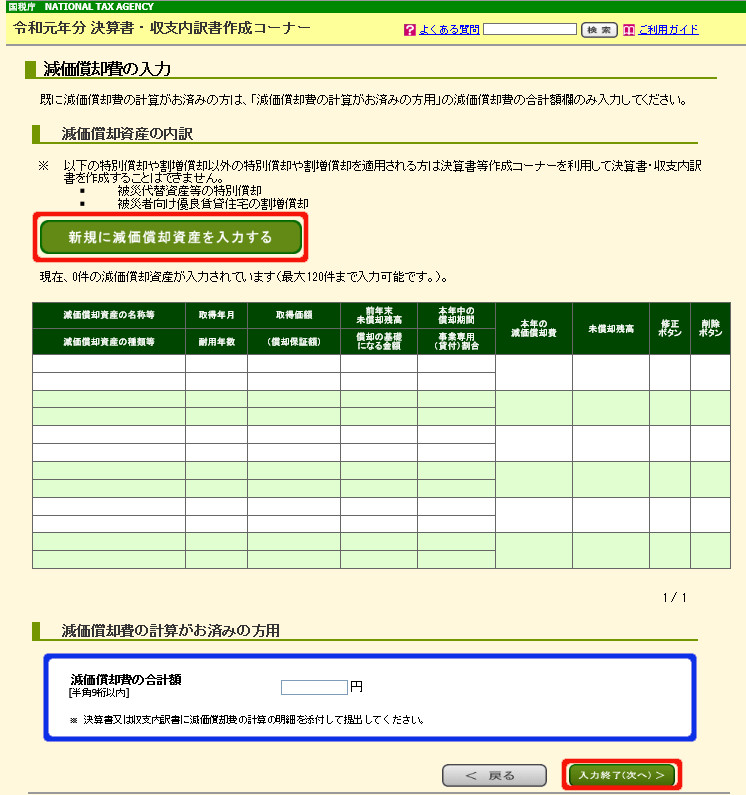 同様に青字の「減価償却費」欄をクリックすると画面が遷移します。右の画面が遷移後の入力画面です。
同様に青字の「減価償却費」欄をクリックすると画面が遷移します。右の画面が遷移後の入力画面です。
赤枠の「新規に減価償却資産を入力する」をクリックすると個別の減価償却資産の入力画面に遷移します。
会計ソフト等で減価償却資産内容と減価償却費の計算が出来ている場合は、下部の青枠の中に減価償却費の合計額を入力し、別途に明細書を添付すれば新規に減価償却資産の入力をする必要は有りません。。
減価償却資産の入力方法
車両運搬具の減価償却資産の入力方法
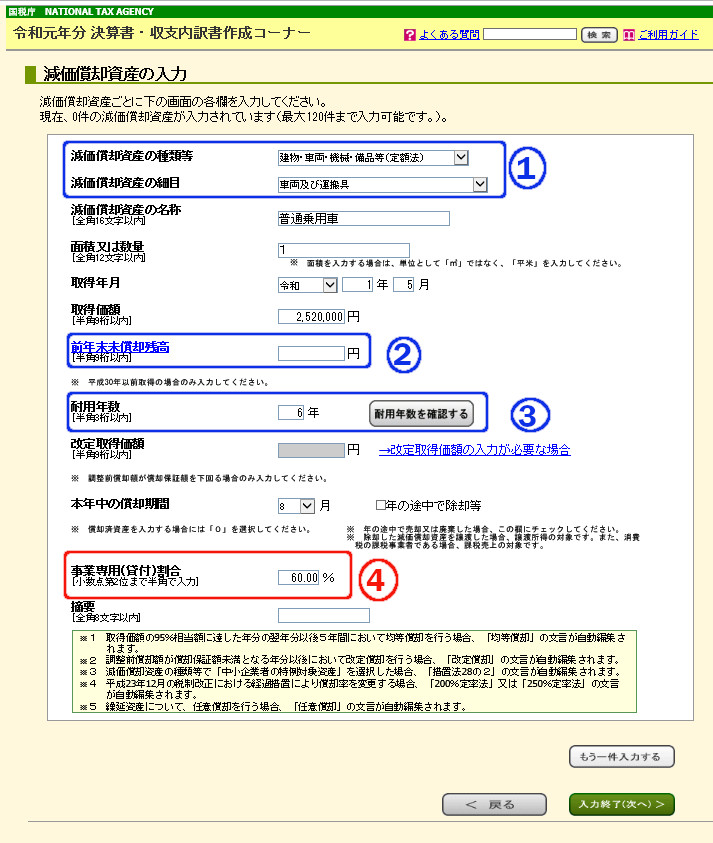 入力は上段から下段へ順番通り入力する必要があります。途中の分かっているところから入力しようとしても出来ない入力箇所があります。
入力は上段から下段へ順番通り入力する必要があります。途中の分かっているところから入力しようとしても出来ない入力箇所があります。
青の①は、プルダウンメニューになっていますのでメニューの中から選択します。
右の例は、自動車を購入した場合の例ですが、取得価格は、本体価格、オプション、自動車税、自動車取得税、納車費用及び自賠責保険料を含めることも出来ますが、購入時の仕訳で自動車税、自動車取得税を「租税公課」、自賠責保険料を「支払保険料」としていた場合は二重計上になりますので出来ません。
青の②の「前年末未償却残高」は、前年以前に購入していた場合の残高で、前年の減価償却費の明細を見れば右端に「未償却残高」と表示されています。
赤の④の「事業専用(貸付)割合」とは、事業と自家用との使用割合のことです。不動産の場合は床面積で割合を出せますが、車の場合は車両日報(日誌)等を基に走行距離で計算すれば良いでしょう。
入力が終わったら右下部の「入力終了(次へ)」をクリックします。
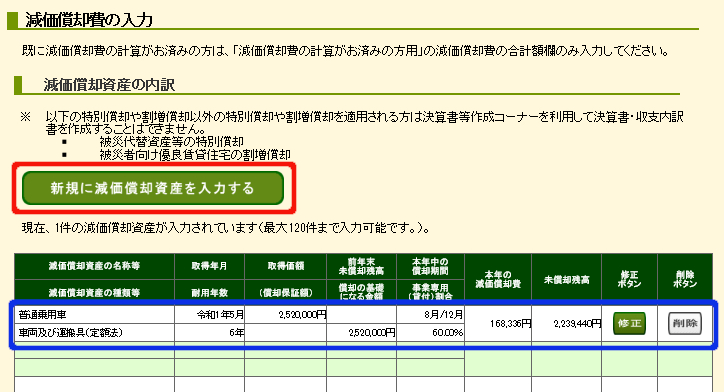 青枠の中に入力した減価償却費の内容が表示されています。
青枠の中に入力した減価償却費の内容が表示されています。
他にも減価償却資産が有り、続けて入力する場合は、赤枠の部分をクリックします。
繰延資産の減価償却資産の入力方法
開業時の費用や開発費、研修費等は繰延資産として償却の対象になります。
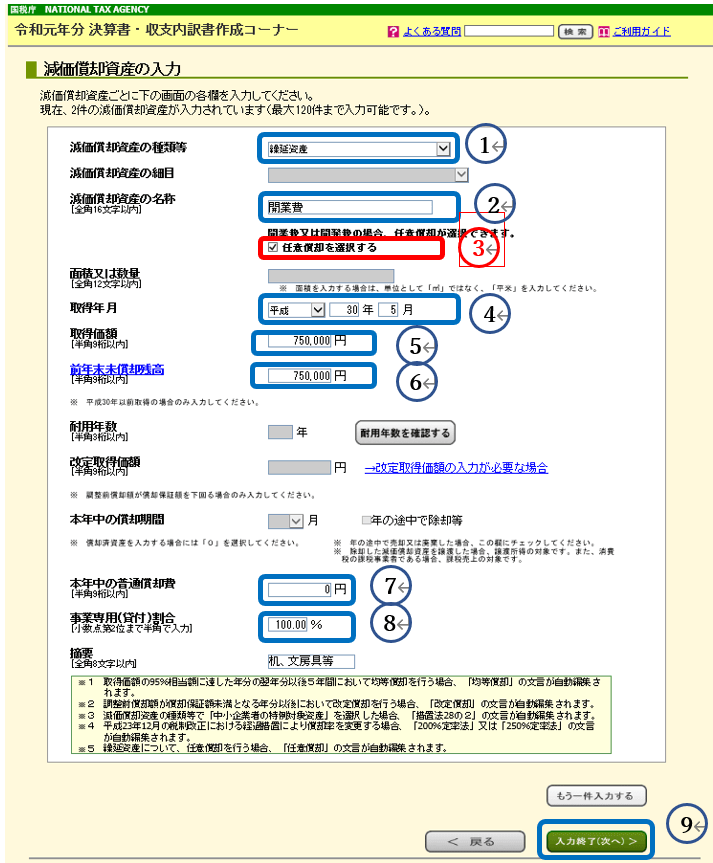
青の①は、プルダウンメニューになっていますのでメニューの中から「繰延資産」を選択します。
青の②は繰延資産の種類(名称)を入力します。ここでは、開業費の入力を行います。
赤の③は、原価償却方法を選択しますが、繰延資産については任意償却が認められていますので上手に利用しましょう。
ここを空欄にすると均等償却を選択したことになりますが、レ点チェックを入れると任意償却を選択したことになります。白色申告の場合は青色申告と違い、損失の繰越が出来ませんので黒字が多く見込まれるときに償却すると節税することが出来ます。
開業後は、一般的に創業赤字が発生しやすくなりますので赤字の年は、償却でさらに赤字幅を拡大させても意味が有りません。
青の➄➅の数字が同じなのは、前年度まで減価償却を行わず、さらに青の⑦で本年度の償却費を0(零)としていますので、今年も償却は行わないことになります。
なお、青の④には取得年月を入力しますが、開業日以前の日付となります。青の⑧に事業専用割合を入力しますが、開業費の場合は100%で研修費等の場合は100%未満が有り得ます。すべての入力が終わると青の⑨を押します。
全ての減価償却資産の入力が終わると以下の画面が表示されます。
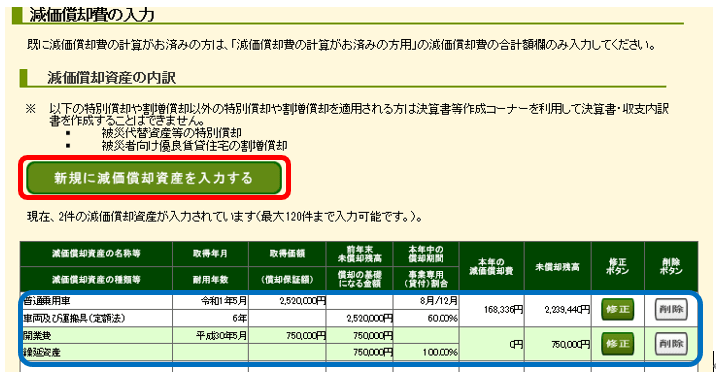
減価償却資産を合計額で入力する場合
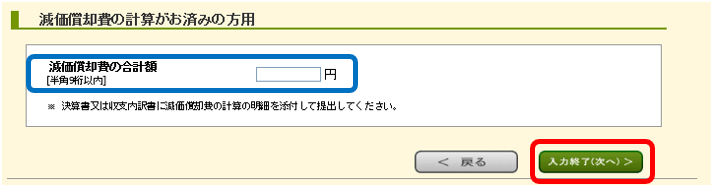
上記減価償却資産の入力画面を行わずに償却費の合計を入力する方法がありますが、この場合は、別途に「減価償却費」の明細を添付する必要があります。
地代家賃の入力方法
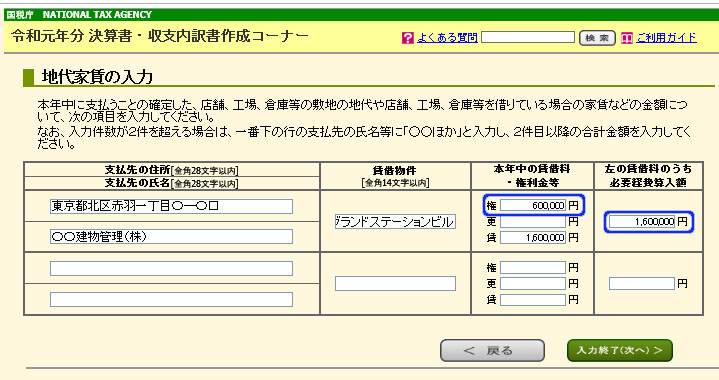 地代家賃の入力は、店舗もしくは事務所を借りている場合、賃貸の店舗(事務所)兼住宅を借りて入る場合並びに駐車場を借りている場合に必要です。
地代家賃の入力は、店舗もしくは事務所を借りている場合、賃貸の店舗(事務所)兼住宅を借りて入る場合並びに駐車場を借りている場合に必要です。
左側の「支払先の住所」及び「支払先の氏名」は一般的には貸主になります。
賃借物件は、借りている建物の名前、階又は部屋番号を入力します。
「本年中の賃借料・権利金等」欄の「権」は、権利金、敷金及び保証金等の金額になりますが、20万円以上の返還されないものは繰延資産になりますので5年以内の期間で減価償却します。また、賃貸借契約解約時に返還される敷金や保証金も経費としては認められていません。
自宅を店舗・事務所として使用している場合は、家事按分して経費として計上することが出来ます。按分の方法は、二通りで面積割合による方法と時間による方法です。店頭での小売りを伴う店舗の場合は、使用区分が明確ですので面積割合による按分を採用し、アフィリエイトやコンテンツ販売等パソコンを使用して行う業種は、時間による按分の方が妥当です。時間による按分は、1日24時間のうち何時間を仕事用に使ったかを計算する方法で、6時間であれば家賃の1/4を経費に算入するものです。但し、部屋の1室だけを使用する場合は面積と時間の両方を按分する方が望ましいと思われます。家事按分がある場合は「左の賃借料のうち必要経費算入額」欄には、業務の使用割合分の金額を入力します。
利子割引料の入力方法
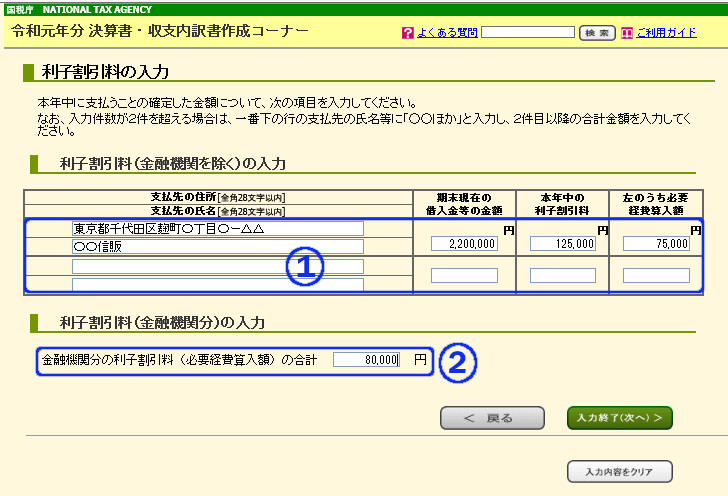 金融機関を除く借入先の利子及び割引料を入力します。ここでいう金融機関は、銀行、信用金庫、農協、保険会社、証券会社及びノンバンク等を含めた広義の金融機関ではなく、所謂預貯金等取扱金融機関を言います。金融庁のホームページでも預貯金等取扱金融機関(銀行、信用金庫、農協等)以外は、保険会社、証券会社、そしてノンバンクは金融会社として区別しております。
金融機関を除く借入先の利子及び割引料を入力します。ここでいう金融機関は、銀行、信用金庫、農協、保険会社、証券会社及びノンバンク等を含めた広義の金融機関ではなく、所謂預貯金等取扱金融機関を言います。金融庁のホームページでも預貯金等取扱金融機関(銀行、信用金庫、農協等)以外は、保険会社、証券会社、そしてノンバンクは金融会社として区別しております。
青枠内の①の欄にそれぞれ支払先の住所、氏名、年末の残高、支払った利息・手数料の合計及び経費算入額を入力します。利子割引料は、返済予定表を基に合計を計算した方が正確です。経費算入額は、支払った利子割引料のうち家事按分の割合を計算して入力します。
青枠の②の欄に金融機関の借入分の利子割引料の合計を入力します。
「その他の経費」の入力方法
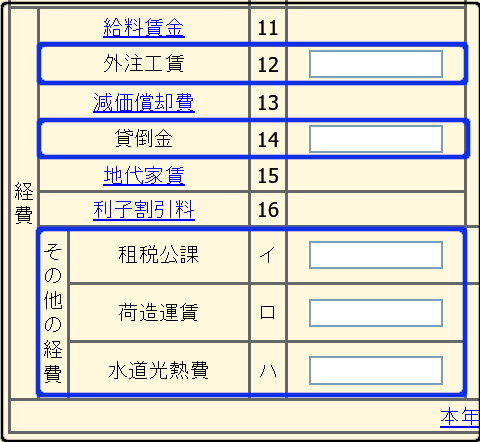 青枠の様に「科目」欄が黒字で金額入力枠が有る場合は、1年間の合計金額を集計して入力します。
青枠の様に「科目」欄が黒字で金額入力枠が有る場合は、1年間の合計金額を集計して入力します。
但し、入力の基となる帳簿がしっかりしていなければ間違いが起こります。
例えば、印紙や切手は直ぐに使うのが前提で購入時に経費として計上出来ますが、大量に在庫が残っている場合は貯蔵品として管理し在庫を経費とすることは出来ません。まとめ買いするのであれば、購入の段階は貯蔵品として在庫管理し使用の都度払出簿に記入し経費に計上する方が望ましいです。
また、切手は、信書類を送る場合は通信費でゆうパックで荷物を送る場合は荷造運賃になります。レターパックも同様で親書を送るか荷物を送るかによる内容で科目が違って来るので正しく仕訳しましょう。
全ての金額の入力が終了すると次の様になります。
青枠の中が、売上から原価と諸経費を差し引いた、「専従者控除前の所得金額」です。次のページでは、「事業専従者の氏名等」及び確定申告当事者の属性情報の入力を行います。